GA4 除了「加強評估事件」、「自動收集事件」、「建議事件」和「自訂事件」這四種類型的事件,也可以建立獨立事件與這些類型的事件搭配,也可以修改已存在的事件,如此一來就不必變更網站或應用程式設定,也能將事件標示為轉換,這篇教學會介紹如何建立和修改事件。
原文參考:修改與建立事件
GA4 修改或建立事件有以下幾點好處:
- 在各項資源和資料串流中使用相同的事件名稱,藉此簡化報表。
- 修正事件名稱、條件或參數錯字所造成的評估錯誤。
- 根據現有事件建立新事件,並在特定條件下觸發。
- 縮小事件範圍,並將事件標示為轉換。
GA4 修改或建立事件有以下幾點限制:
- 經過修改和建立的事件不會套用至歷來資料。
- 可以修改最多 50 個現有事件,也可以根據現有事件建立最多 50 個事件。
- 經過一小時以上的時間,修改內容才會生效。
- 系統會先在用戶端計算出所需修改,再將資料傳送到 GA4 進行分析。
- 無法在使用 gtag.js 時,根據商品陣列 ( 例如 item_brand、item_name、item_id ) 的參數建立及修改自訂事件。
點擊左下角「管理」按鈕,進入「資源 > 事件」畫面,點擊右上的「建立事件」按鈕就能開始建立事件。
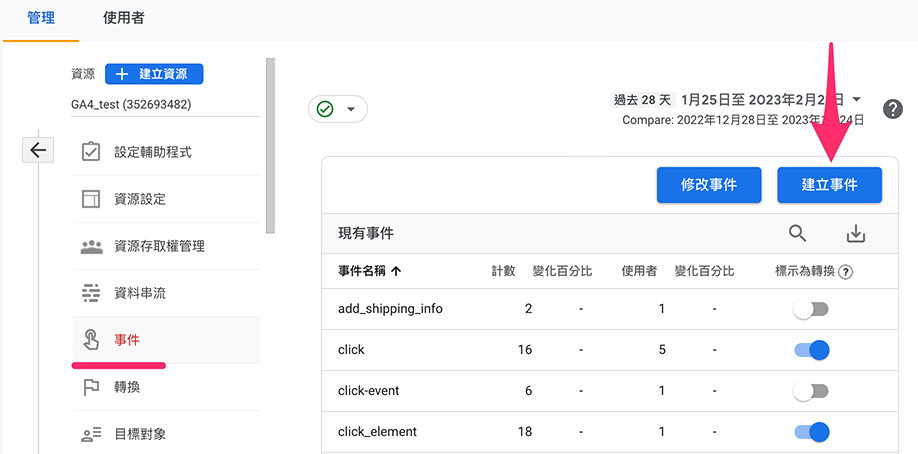
彈出建立事件畫面後,點擊「建立」。
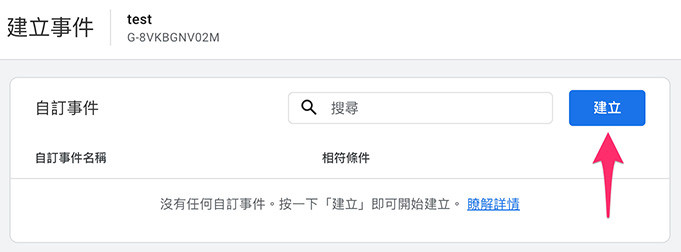
輸入名稱為「e_click」( 為了方便區隔原本事件,在前方多一個 e_ 區隔 ),相符條件設定為當 event_name ( 出現的事件名稱 ) 為 click 時,就會產生 e_click 事件,產生事件後,勾選複製來源所有的參數,並額外添加 value 參數 ( 做為標示轉換事件的價值使用 )。
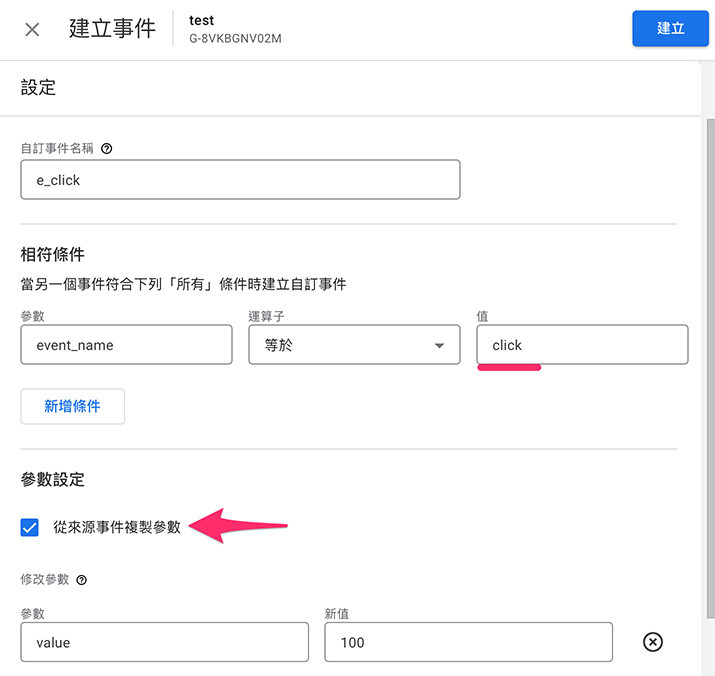
完成後,在建立事件的畫面中就可以看見剛剛建立的 e_click 自訂事件。
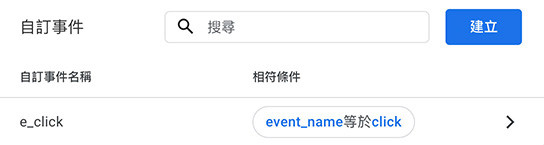
開啟已經綁定 GTM 或 gtag.js 的網頁,用滑鼠點擊相關元素,回到 GA4 的即時報表,就能看見產生 click 事件的同時,也產生 e_click 事件。
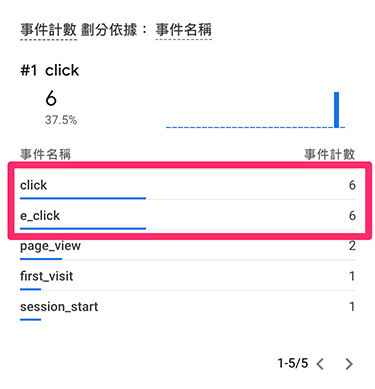
點擊 e_click 事件觀察參數,就能看見比 click 事件多出 value 參數。
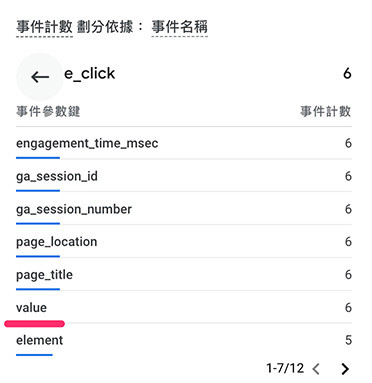
點擊左下角「管理」按鈕,進入「資源 > 事件」畫面,點擊右上的「修改事件」按鈕就能開始修改事件。
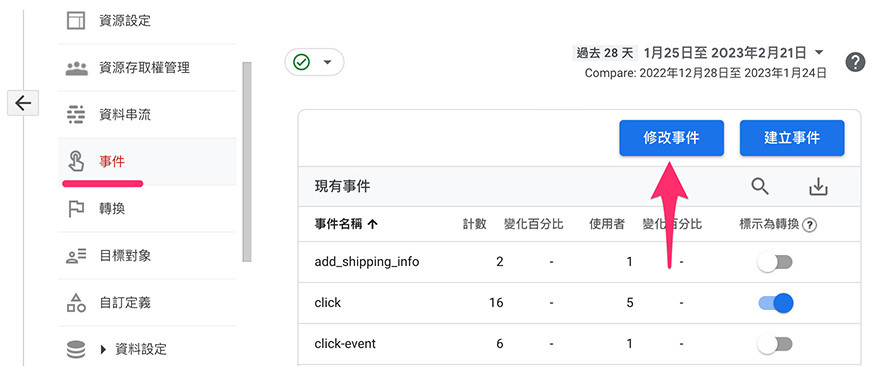
彈出修改事件畫面後,點擊「建立」。
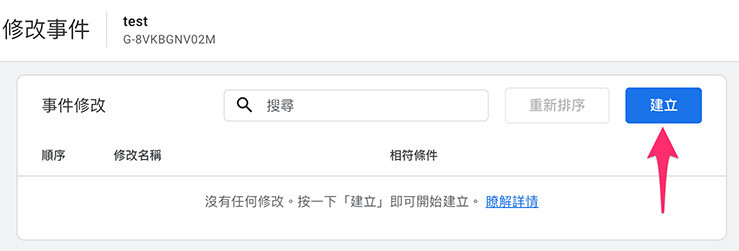
輸入名稱為「修改 click 參數內容」( 該名稱表示這次修改的名稱和說明,並不是事件名稱 ),相符條件設定為當 event_name ( 出現的事件名稱 ) 為 click 時,就會進行修改,將 element 的內容改為 yes ( 也可加入參數,參數後方留空表示要刪除該參數 )。
注意,修改事件和建立事件請勿選擇同一個目標事件,如果都使用同一個目標事件,則會以建立事件為主。
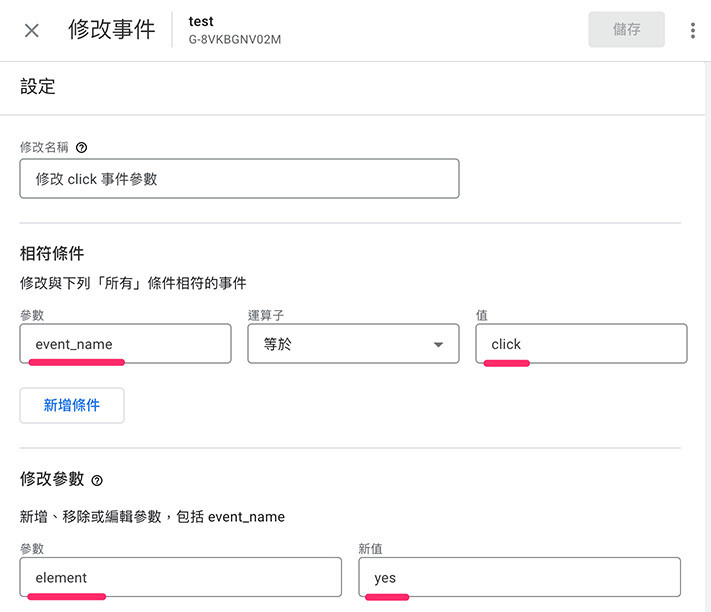
完成後,在建立事件的畫面中就可以看見剛剛修改的事件。
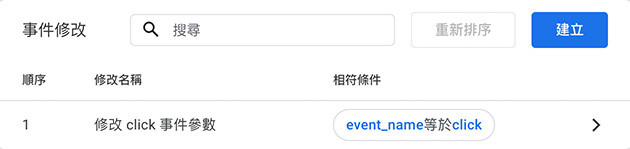
開啟已經綁定 GTM 或 gtag.js 的網頁,用滑鼠點擊相關元素,回到 GA4 的即時報表,進入 click 事件後就會發現 element 參數內容都變成了 yes。
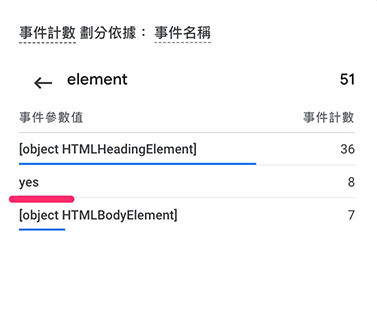
延續修改事件的內容,修改 event_name 參數,就更換原本的事件名稱,舉例來說,下圖將 click 事件改名為 new_click。
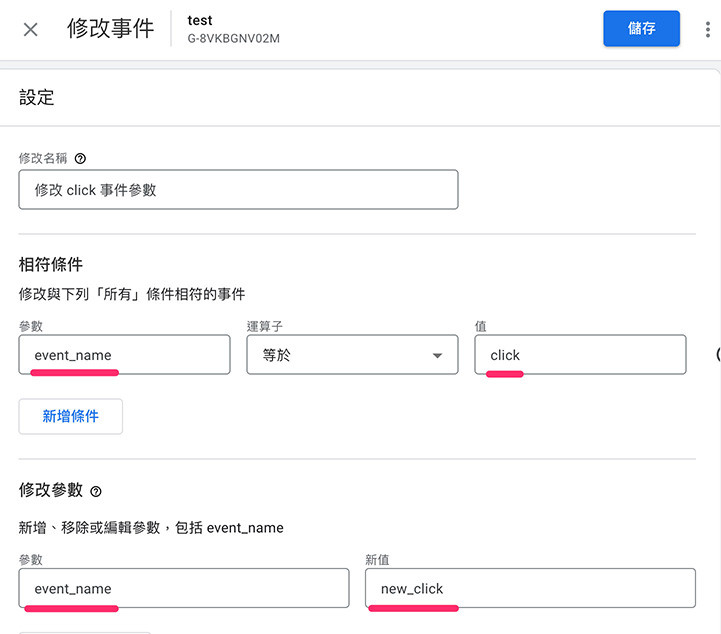
開啟已經綁定 GTM 或 gtag.js 的網頁,用滑鼠點擊相關元素,回到 GA4 的即時報表,就會發現出現 new_click 事件,而原本的 click 將不再紀錄。
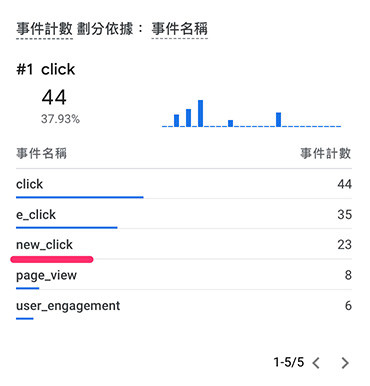
透過建立事件和修改事件,能夠大幅增加事件處理的彈性,但在理解的時候,必須注意建立事件和修改事件的「名稱」意義有所不同,建立事件的名稱表示「事件名稱」,修改事件的名稱則是「修改說明」,除此之外,其他修改的方式都大同小異。
大家好,我是 OXXO,是個即將邁入中年的斜槓青年,我有個超過一千篇教學的 STEAM 教育學習網,有興趣可以參考下方連結呦~ ^_^
